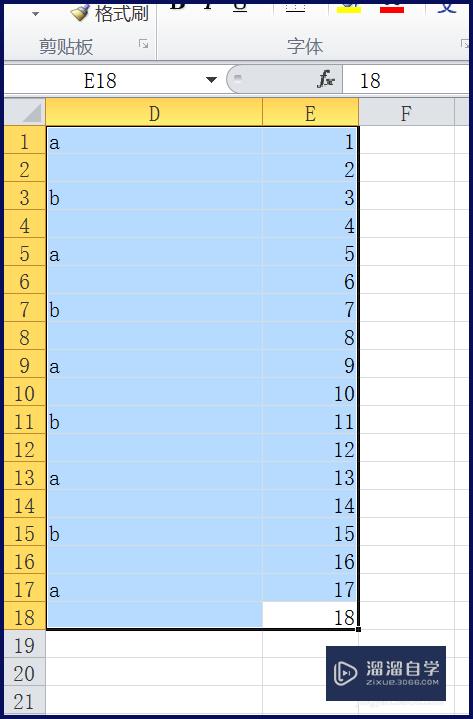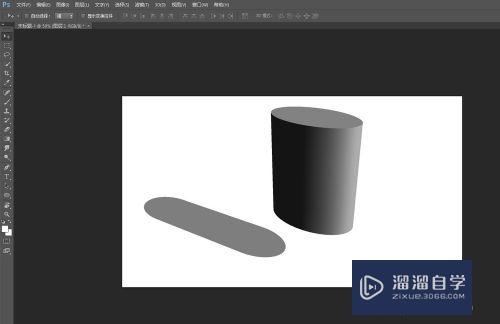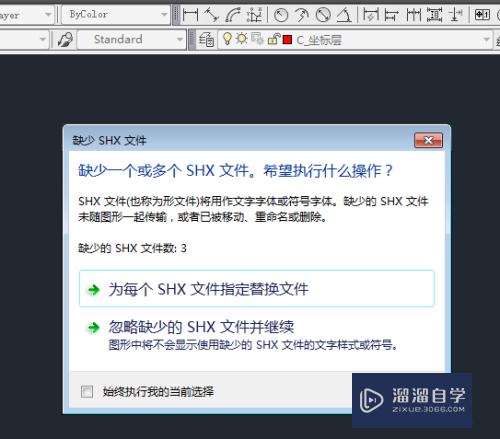PS做的标志图如何导入3Dmax做立体效果(ps做的标志图如何导入3dmax做立体效果图)优质
PS软件很多小伙伴都很熟悉。是一个平面设计软件。有的朋友会借助PS的便利绘制。再导入3Dmax里面加工。但是PS做的标志图如何导入3Dmax做立体效果?大家可以试试下面的方法。
对于“3DMax”还有不懂的地方。点击这里了解更多关于“3DMax”课程>>
工具/软件
硬件型号:联想ThinkPad P14s
系统版本:Windows7
所需软件:3DMax。PS
方法/步骤
第1步
photoshop软件中做好图标后。点击左上角的文件。然后点击文件中的导出。
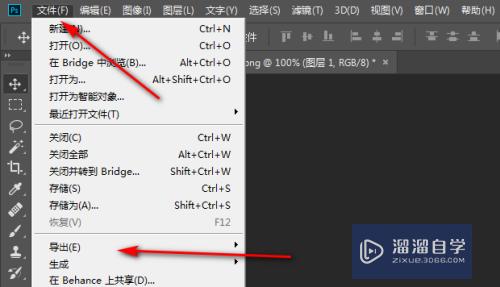
第2步
点击文件中的导出后。点击路径到。此为AI格式。
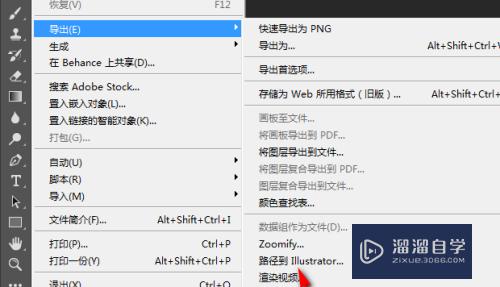
第3步
点击导出到路径到选项后。选择保存路径后点击保存。
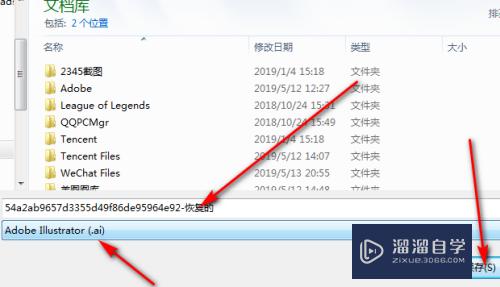
第4步
打开3Dmax。找到文件选择打开。
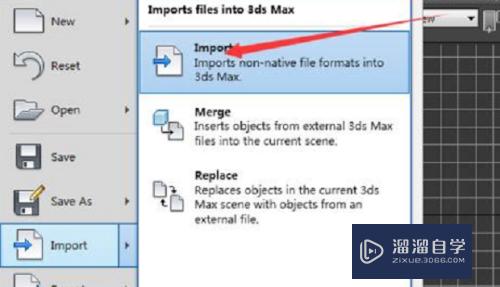
第5步
选择刚才保存的AI文件。打开。
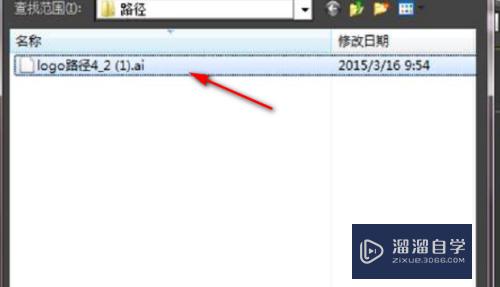
第6步
3Dmax导入AI文件之后。弹出对话框。点击OK就可以了。
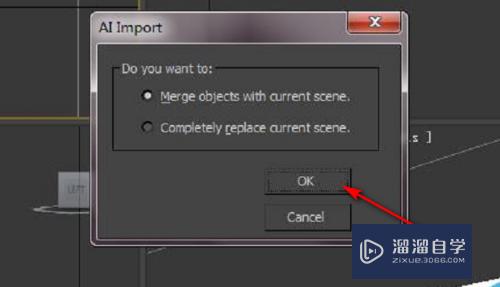
第7步
这样就完成了在ps中做的标志图弄到3dmax中的立体效果。
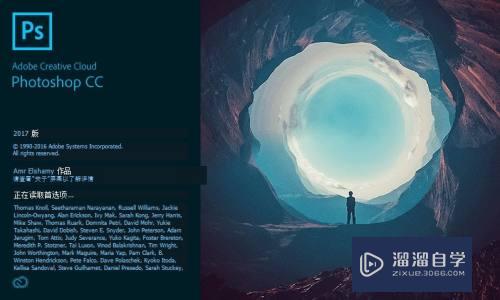
以上关于“PS做的标志图如何导入3Dmax做立体效果(ps做的标志图如何导入3dmax做立体效果图)”的内容小渲今天就介绍到这里。希望这篇文章能够帮助到小伙伴们解决问题。如果觉得教程不详细的话。可以在本站搜索相关的教程学习哦!
更多精选教程文章推荐
以上是由资深渲染大师 小渲 整理编辑的,如果觉得对你有帮助,可以收藏或分享给身边的人
本文标题:PS做的标志图如何导入3Dmax做立体效果(ps做的标志图如何导入3dmax做立体效果图)
本文地址:http://www.hszkedu.com/69143.html ,转载请注明来源:云渲染教程网
友情提示:本站内容均为网友发布,并不代表本站立场,如果本站的信息无意侵犯了您的版权,请联系我们及时处理,分享目的仅供大家学习与参考,不代表云渲染农场的立场!
本文地址:http://www.hszkedu.com/69143.html ,转载请注明来源:云渲染教程网
友情提示:本站内容均为网友发布,并不代表本站立场,如果本站的信息无意侵犯了您的版权,请联系我们及时处理,分享目的仅供大家学习与参考,不代表云渲染农场的立场!